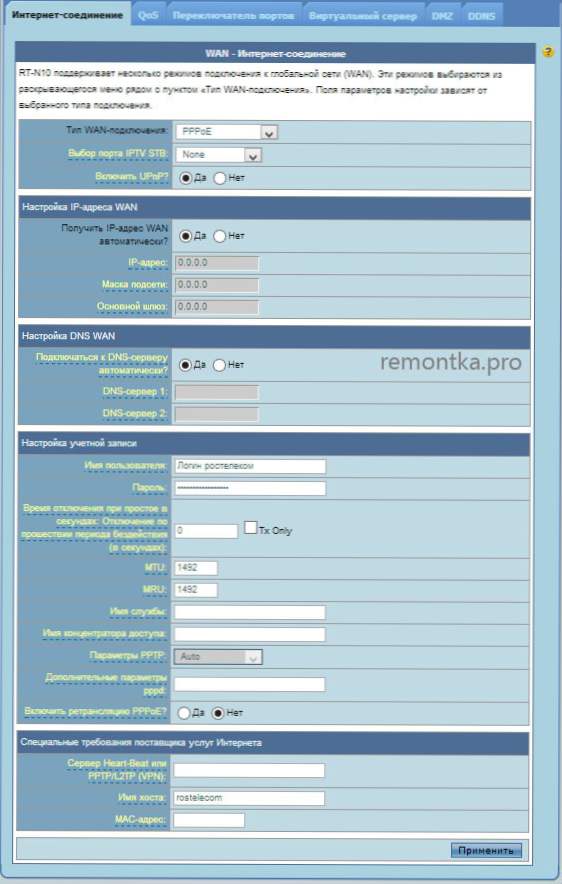У цій інструкції будуть розглянуті всі кроки, які будуть потрібні, щоб налаштувати Wi-Fi роутер Asus RT-N10. Буде розглянуто настройка цього бездротового маршрутизатора для провайдерів Ростелеком і Білайн, як найбільш популярних в нашій країні. За аналогією ви можете налаштувати роутер і для інших Інтернет провайдерів. Все, що потрібно - це правильно вказати тип і параметри з'єднання, що використовується вашим провайдером. Керівництво підійде для всіх варіантів Asus RT-N10 - С1, B1, D1, LX і інших. Див. Також: настройка роутера (всі інструкції з цього сайту)
У цій інструкції будуть розглянуті всі кроки, які будуть потрібні, щоб налаштувати Wi-Fi роутер Asus RT-N10. Буде розглянуто настройка цього бездротового маршрутизатора для провайдерів Ростелеком і Білайн, як найбільш популярних в нашій країні. За аналогією ви можете налаштувати роутер і для інших Інтернет провайдерів. Все, що потрібно - це правильно вказати тип і параметри з'єднання, що використовується вашим провайдером. Керівництво підійде для всіх варіантів Asus RT-N10 - С1, B1, D1, LX і інших. Див. Також: настройка роутера (всі інструкції з цього сайту)
Як підключити Asus RT-N10 для настройки

Wi-Fi роутер Asus RT-N10
Незважаючи на те, що питання, здавалося б, досить елементарний, іноді, приходячи до клієнта доводиться стикатися з ситуацією, що у нього не вийшло самостійно налаштувати Wi-Fi роутер лише з тієї причини, що він був неправильно підключений або користувач не врахував пару нюансів .
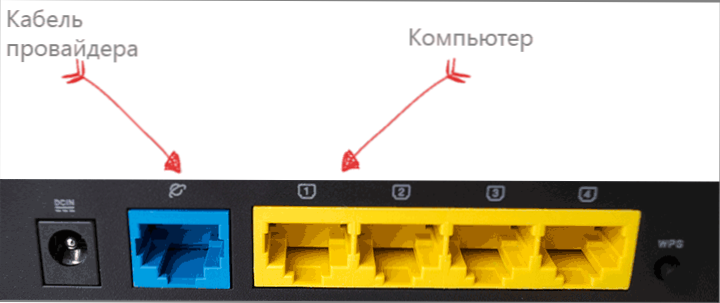
Як підключити роутер Asus RT-N10
Ззаду роутера Asus RT-N10 ви знайдете п'ять портів - 4 LAN і 1 WAN (Internet), який виділяється на загальному тлі. Саме до нього і ні до якого іншого порту слід підключити кабель Ростелеком або Білайн. Один з портів LAN з'єднайте проводом з роз'ємом мережевої карти на вашому комп'ютері.Так, настройка роутера можлива і без використання проводового підключення, зробити це можна навіть з телефону, але краще не варто - надто багато можливих проблем для початківців користувачів, краще скористайтеся проводовим підключенням для настройки.
Також, перш ніж приступити, рекомендую заглянути в налаштування підключення по локальній мережі на вашому комп'ютері, навіть якщо ви там ніколи нічого не міняли. Для цього буде потрібно зробити по порядку наступні прості дії:
- Натисніть кнопки Win + R і введіть ncpa.cpl в вікно "Виконати", натисніть "Ок".
- Клацніть правою кнопкою миші на вашу з'єднанню по локальній мережі, тому, яке використовується для зв'язку з Asus RT-N10, потім натисніть "Властивості".
- У властивостях підключення по локальній мережі в списку "Цим компоненти використовуються цим підключенням" знайдіть "Протокол Інтернету версії 4", виберіть його і натисніть кнопку "Властивості".
- Перевірте, щоб в параметрах підключення було встановлено автоматичне отримання IP-адреси і DNS. Зауважу, що це тільки для Білайн і Ростелеком. У деяких випадках і для деяких провайдерів, значення, які стоять в полях слід не просто прибрати, але і записати куди-небудь для подальшого перенесення в налаштування роутера.
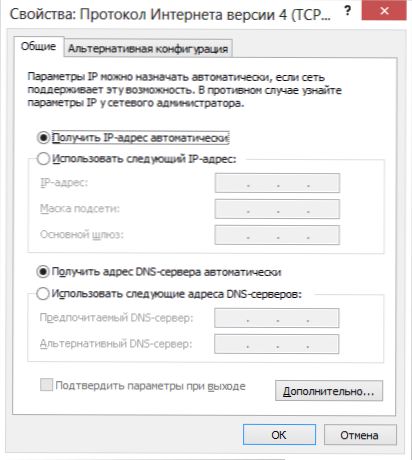
І останній пункт, про який іноді спотикаються користувачі - почавши налаштовувати маршрутизатор, вимкніть ваше з'єднання Білайн або Ростелеком на самому комп'ютері. Тобто, якщо для виходу в Інтернет ви запускаєте "Швидкісне підключення Ростелеком" або підключення Beeline L2TP, вимкніть їх і більше ніколи не включайте (в тому числі, після того, як налаштуєте ваш Asus RT-N10). В іншому випадку, роутер не зможе встановити з'єднання (воно вже встановлено на комп'ютері) і інтернет буде доступний тільки на ПК, а інші пристрої будуть підключатися по Wi-Fi, але "без доступу до мережі Інтернет". Це найбільш часта помилка і поширена проблема.
Вхід в налаштування Asus RT-N10 і настройка підключення
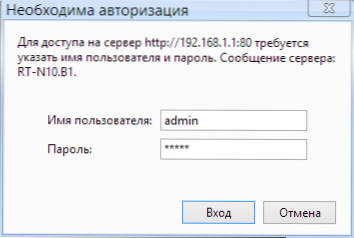
Після того, як все вищеописане було зроблено і враховано, запустіть Інтернет-браузер (він уже запущений, якщо ви це читаєте - відкрийте нову вкладку) і введіть в адресний рядок 192.168.1.1 - це внутрішній адресу для доступу до налаштувань Asus RT-N10. Вас попросять ввести логін і пароль. Стандартні логін і пароль для того, щоб зайти в налаштування роутера Asus RT-N10 - admin і admin в обох полях. Після правильного введення Вас можуть попросити змінити пароль за замовчуванням,а потім ви побачите головну сторінку Веб-інтерфейсу налаштувань роутера Asus RT-N10, яка буде виглядати як на картинці нижче (правда, на скріншоті показаний вже налаштований роутер).
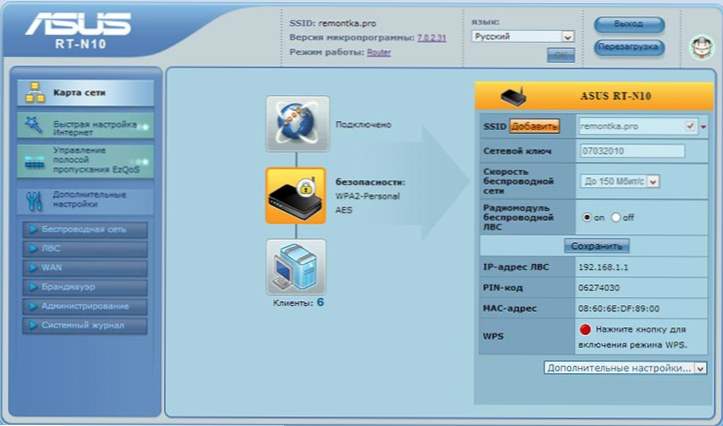
Головна сторінка налаштувань роутера Asus RT-N10
Налагодження підключення Білайн L2TP на Asus RT-N10
Для того, щоб налаштувати Asus RT-N10 для Білайн, виконайте наступні дії:
- В меню налаштувань роутера зліва виберіть пункт "WAN", після чого вкажіть всі необхідні параметри підключення (Відомості про опції для beline l2tp - на зображенні і в тексті нижче).

- Тип WAN-підключення: L2TP
- Вибір потра IPTV: виберіть порт, якщо використовуєте телебачення Білайн. До цього порту потрібно буде підключити ТВ-приставку
- Отримати IP-адресу WAN автоматично: Так
- Підключатися до DNS-сервера автоматично: Так
- Ім'я користувача: ваш логін Білайн для входу в Інтернет (і особистий кабінет)
- Пароль: ваш пароль Білайн
- Сервер Heart-Beat або PPTP / L2TP (VPN): tp.internet.beeline.ru
- Ім'я хоста: пусто або beeline
Після цього натисніть "Застосувати". Через короткий проміжок часу, якщо помилок зроблено не було, Wi-Fi роутер Asus RT-N10 встановить з'єднання з Інтернет і ви зможете відкривати сайти в мережі. Можете перейти до пункту про налаштування бездротової мережі на даному маршрутизаторі.
Налагодження підключення Ростелеком PPPoE на Asus RT-N10
Для настройки роутера Asus RT-N10 для Ростелеком виконайте наступні кроки:
- В меню зліва натисніть пункт "WAN", після чого на сторінки, що відкрилася заповніть параметри підключення Ростелеком наступним чином:
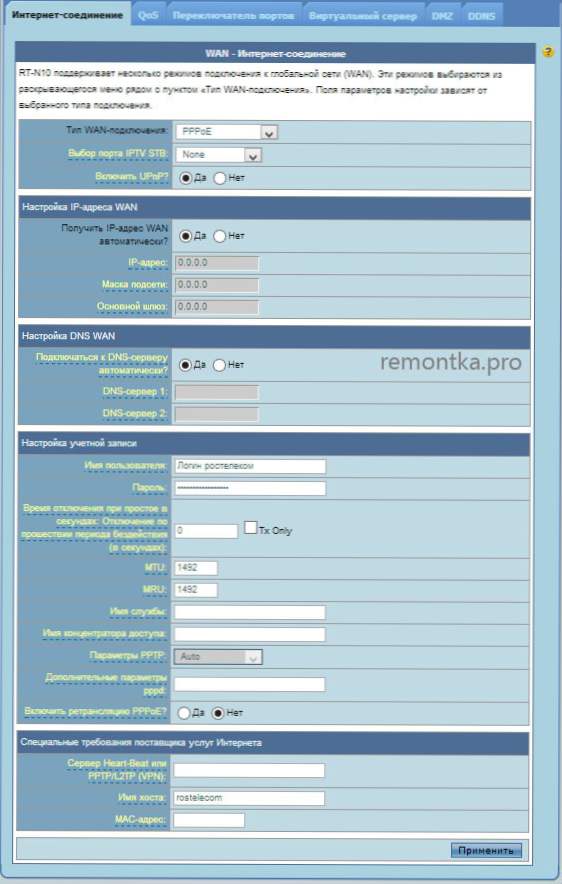
- Тип WAN-підключення: PPPoE
- Вибір порту IPTV: вкажіть порт, якщо вам потрібно налаштувати телебачення IPTV Ростелеком. До цього порту підключіть надалі ТВ приставку
- Отримати IP-адресу автоматично: Так
- Підключатися до DNS-сервера автоматично: Так
- Ім'я користувача: Ваш логін Ростелеком
- Пароль: Ваш пароль Ростелеком
- Інші параметри можна залишити без зміни. Натисніть "Застосувати". Якщо настройки не збережуться через порожнього поля "Ім'я хоста", введіть туди rostelecom.
На цьому настройка підключення Ростелеком завершена. Роутер встановить з'єднання з мережею Інтернет, а Вам залишається лише налаштувати параметри бездротової Wi-Fi мережі.
Налаштування Wi-Fi на роутері Asus RT-N10
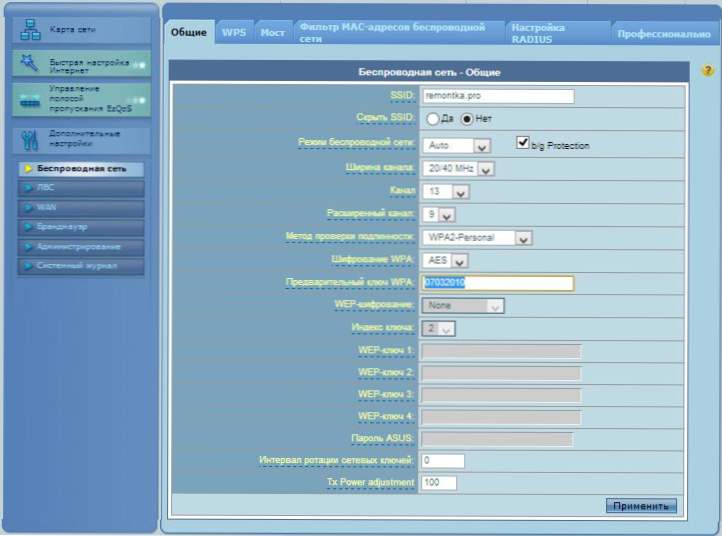
Налаштування параметрів бездротової Wi-Fi мережі на Asus RT-N10
Для того, щоб налаштувати бездротову мережу на даному маршрутизаторі, виберіть у меню налаштувань Asus RT-N10 зліва пункт "Бездротова мережа", після чого виконайте необхідні настройки, значення яких пояснені нижче.
- SSID: це ім'я бездротової мережі, тобто стару назву Ви бачите, коли підключаєтеся по Wi-Fi з телефону, ноутбука або іншого бездротового пристрою. Воно дозволяє відрізняти свою мережу від інших в Вашому домі. Бажано використовувати латиницю і цифри.
- Метод перевірки автентичності: рекомендується встановити значення WPA2-Personal, як найзахищеніший варіант для домашнього використання.
- Попередній ключ WPA: тут Ви можете поставити пароль на Wi-Fi. Він повинен складатися не менше ніж з восьми латинських символів та / або цифр.
- Інші параметри бездротової Wi-Fi мережі міняти без необхідності не слід.
Після того, як ви задали всі параметри, натисніть "Застосувати" і дочекайтеся збереження і активації налаштувань.
На цьому настройка Asus RT-N10 завершена і ви можете підключитися по Wi-Fi і використовувати Інтернет по бездротовій мережі з будь-якого пристрою, який це підтримує.